苹果7的iCloud功能怎么没有?是设置问题还是设备限制?
苹果7的iCloud功能没有正常使用或显示,可能涉及多个方面的原因,需要从设备设置、账户状态、系统版本、网络环境等多个维度进行排查,以下将详细分析可能的原因及对应的解决方法,帮助用户定位并解决问题。
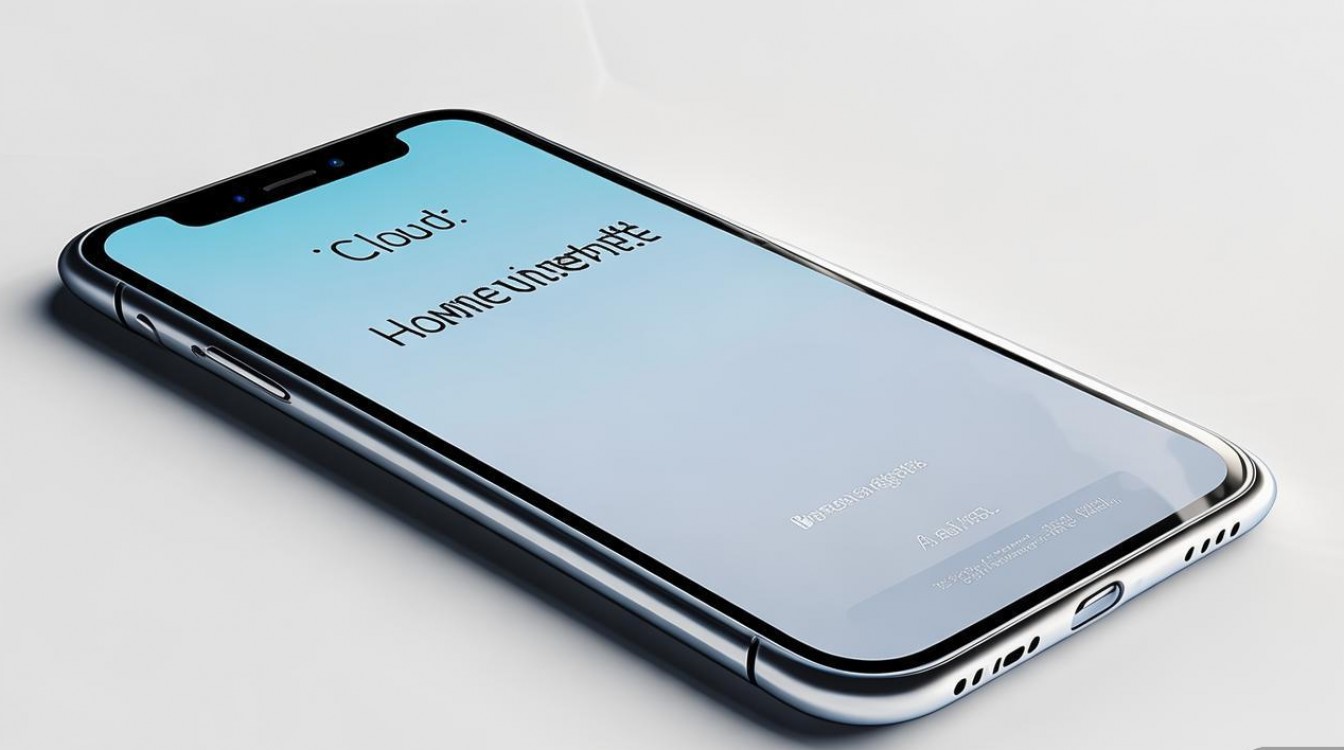
最常见的原因是iCloud账户未登录或登录异常,苹果7需要登录有效的Apple ID才能使用iCloud服务,如果用户未登录Apple ID,或者登录的账户存在异常(如密码错误、账户被锁、双重认证未通过等),iCloud功能将无法启用,解决方法包括:打开“设置”中的“[你的姓名]”(即Apple ID选项),检查当前登录的账户是否正确;若未登录,点击“登录”并输入有效的Apple ID和密码;若提示密码错误,需通过“忘记密码”或Apple ID官网重置密码;若账户被锁,可能需要通过账户安全验证(如邮箱验证、手机验证)或联系苹果客服解决,确保Apple ID开启了“双重认证”,这是现代苹果设备的必要安全措施,未开启可能导致部分iCloud功能受限。
iCloud功能可能未在设备中开启,即使Apple ID登录正常,用户也可能未手动开启需要使用的iCloud服务(如iCloud云备份、照片、通讯录等),进入“设置”-[你的姓名]-“iCloud”,可以查看各项服务的开关状态,若需要备份设备,需确保“iCloud云备份”开关为绿色,并点击“立即备份”;若照片未同步至iCloud,需开启“照片”中的“iCloud照片”选项,需要注意的是,部分服务(如“查找我的iPhone”)默认开启,但用户可能误关闭,导致相关功能失效,只需重新开启对应开关即可。
第三,网络连接问题也可能导致iCloud功能无法使用,iCloud服务依赖稳定的网络环境,若设备未连接Wi-Fi或蜂窝网络,或网络信号不稳定,可能导致iCloud同步失败、备份中断或功能无法显示,解决方法包括:检查设备是否已连接网络(可在“设置”-“Wi-Fi”或“蜂窝网络”中确认);尝试切换网络(如从Wi-Fi切换至蜂窝网络,或反之);重启路由器或调制解调器;若使用公共Wi-Fi,可能需要确认网络是否允许iCloud服务连接,部分网络运营商可能限制iCloud服务的流量使用,建议联系运营商确认网络设置。
第四,苹果7的系统版本过低可能导致iCloud功能不兼容,苹果7发布于2016年,初始系统为iOS 10,而后续iOS版本的更新优化了iCloud功能,若设备长期未更新系统,可能存在兼容性问题或功能缺失,解决方法:进入“设置”-“通用”-“软件更新”,检查是否有可用的iOS版本更新,若有,建议备份设备数据后更新至最新支持的iOS版本(苹果7最高支持iOS 15.7.8),更新系统后,iCloud功能的稳定性和兼容性通常会得到改善。

第五,iCloud存储空间不足也是常见问题,iCloud提供的免费存储空间为5GB,若已接近或超出上限,新的数据将无法同步或备份,需检查iCloud存储使用情况:进入“设置”-[你的姓名]-“iCloud”-“管理账户存储”,查看各类数据(如照片、信息、备份)的占用空间,解决方法包括:删除不需要的iCloud数据(如旧备份、已删除的照片);在“设置”-[你的姓名]-“iCloud”-“照片”中关闭“优化iPhone储存空间”,以减少本地缓存;升级iCloud存储套餐(通过“设置”-[你的姓名]-“iCloud”-“存储”购买更大空间)。
第六,设备设置错误或系统故障也可能导致iCloud功能异常。“日期与时间”设置错误(未开启“自动设置”)可能影响iCloud认证;系统缓存或临时文件损坏可能导致功能异常,解决方法:确保“设置”-“通用”-“日期与时间”中“自动设置”已开启;尝试重启设备(长按电源键滑动关机,再按电源键开机);若问题依旧,可尝试“设置”-“通用”-“还原”中的“还原所有设置”(此操作不会删除数据,但会重置系统设置,如Wi-Fi密码、壁纸等)。
第七,苹果服务器状态或地区限制也可能影响iCloud功能,若苹果iCloud服务器临时维护或出现故障,可能导致服务不可用;部分iCloud服务(如iCloud+)在特定地区可能未开放,解决方法:访问苹果官网的系统状态页面(https://www.apple.com/support/systemstatus/)检查iCloud服务状态;若因地区限制,可尝试更改Apple ID的地区(需满足地区变更条件,如支付方式、地址等)。
以下为常见问题排查的简要总结:

| 可能原因 | 检查/解决方法 |
|---|---|
| Apple ID未登录或异常 | 确认登录状态、重置密码、开启双重认证 |
| iCloud服务未开启 | 进入“设置”-[你的姓名]-“iCloud”,手动开启所需服务(如云备份、照片) |
| 网络连接问题 | 检查Wi-Fi/蜂窝网络,切换网络,重启路由器 |
| 系统版本过低 | 更新至最新支持的iOS版本(iOS 15.7.8) |
| iCloud存储空间不足 | 管理存储空间,删除冗余数据或升级存储套餐 |
| 设备设置错误或系统故障 | 检查日期与时间,重启设备,尝试“还原所有设置” |
| 服务器状态或地区限制 | 查看苹果系统状态页面,确认iCloud服务是否正常 |
相关问答FAQs
Q1:苹果7提示“iCloud云备份不可用”,怎么办?
A:首先检查Apple ID是否正常登录,iCloud云备份开关是否开启,设备是否连接Wi-Fi且电量充足(建议20%以上),若仍提示不可用,可尝试进入“设置”-[你的姓名]-“iCloud”-“iCloud云备份”,点击“立即备份”;若失败,建议重启设备后重试,或检查iCloud存储空间是否已满(可通过“管理账户存储”清理空间)。
Q2:苹果7登录iCloud后,照片没有同步到iCloud,是什么原因?
A:首先确认“设置”-[你的姓名]-“iCloud”-“照片”中“iCloud照片”开关已开启,且设备连接Wi-Fi,若开启后仍不同步,可能是网络不稳定或存储空间不足,建议检查iCloud存储空间(照片占用较大,易导致空间不足);若空间充足,可尝试关闭“iCloud照片”后重新开启,或在“设置”-“照片”中开启“上传到My Photo Stream”临时同步,若问题持续,可考虑在“设置”-[你的姓名]-“iCloud”-“照片”中关闭“优化iPhone储存空间”,改为“下载并保留原照”。
版权声明:本文由环云手机汇 - 聚焦全球新机与行业动态!发布,如需转载请注明出处。












 冀ICP备2021017634号-5
冀ICP备2021017634号-5
 冀公网安备13062802000102号
冀公网安备13062802000102号